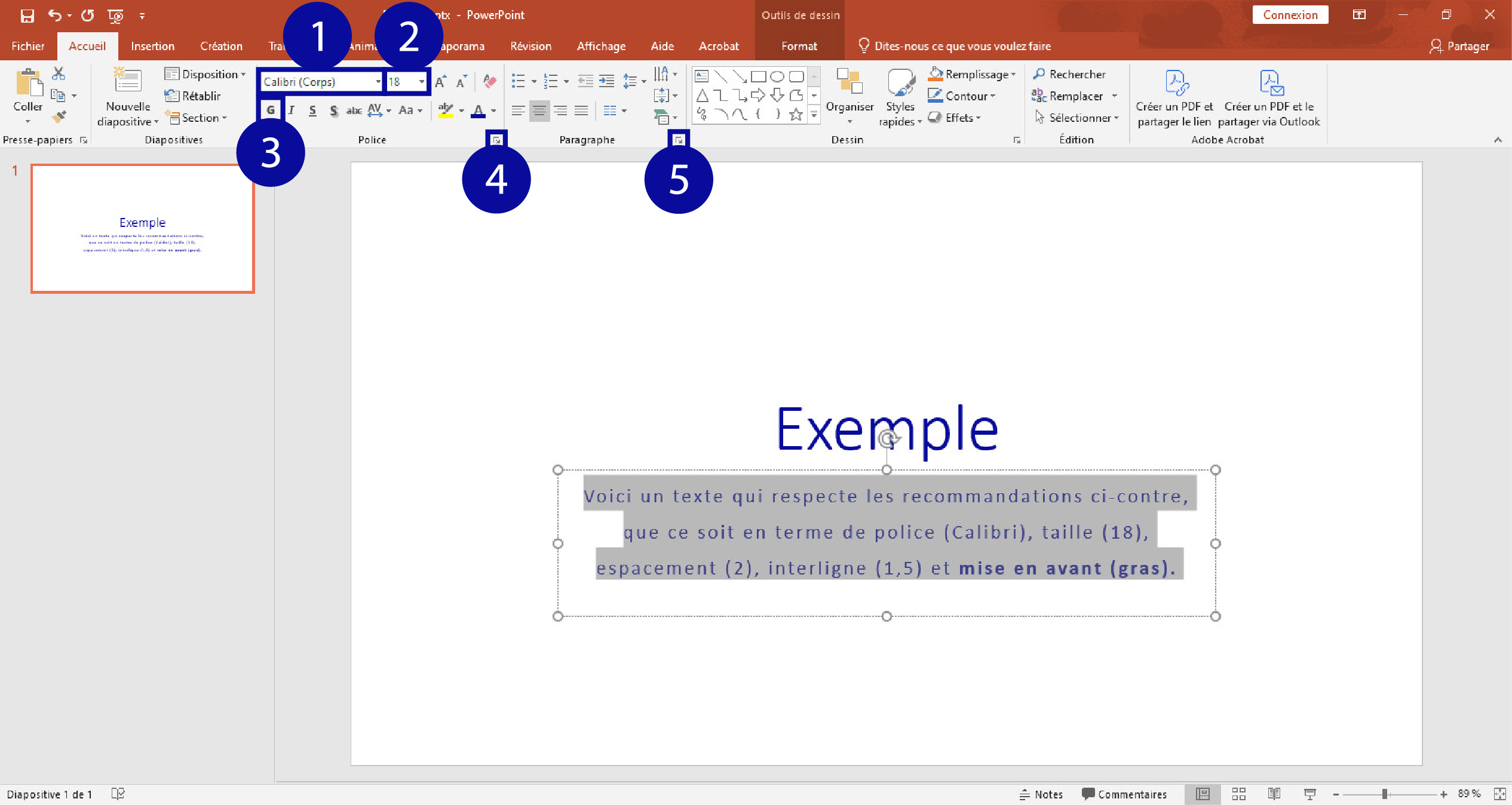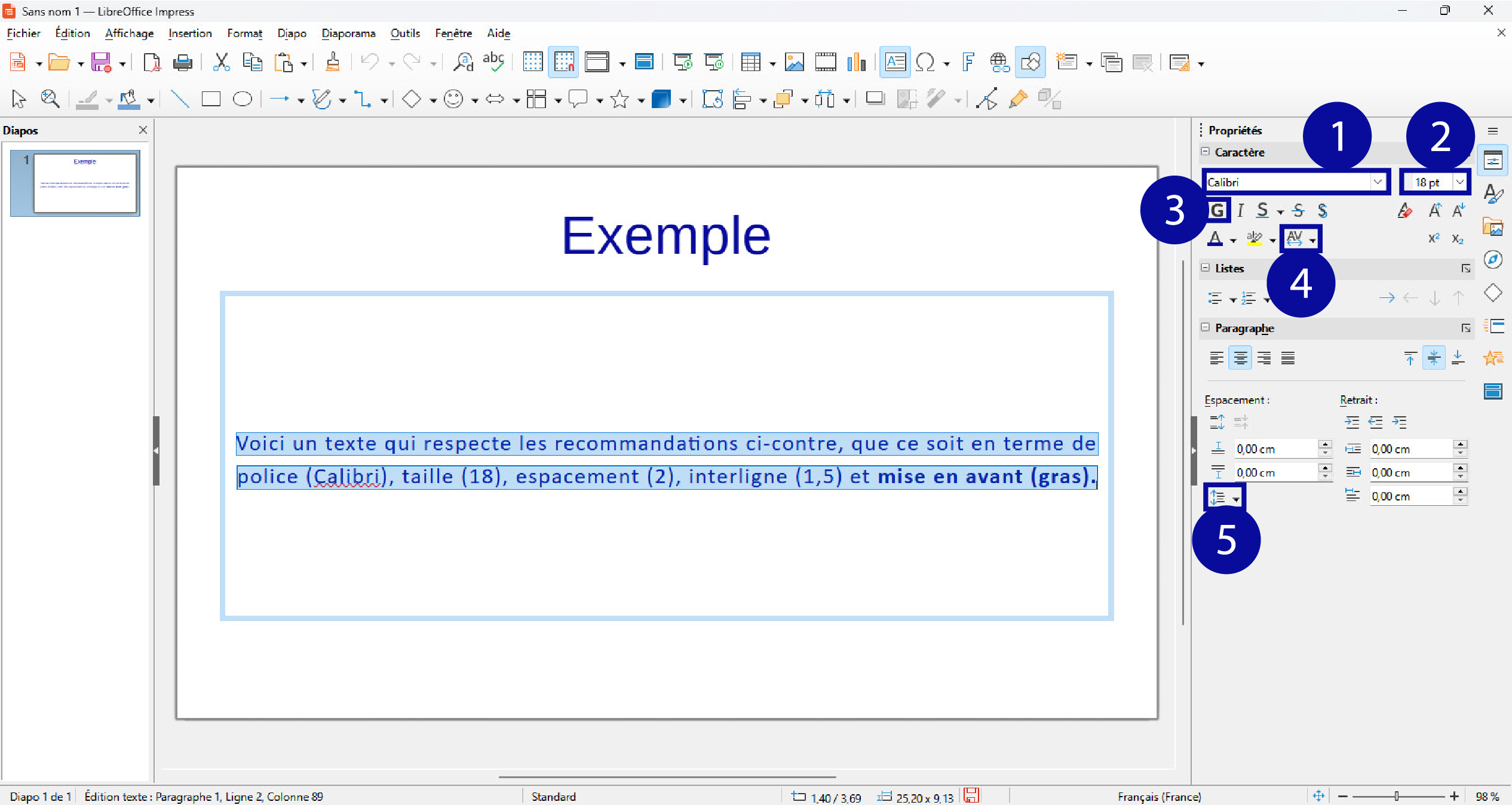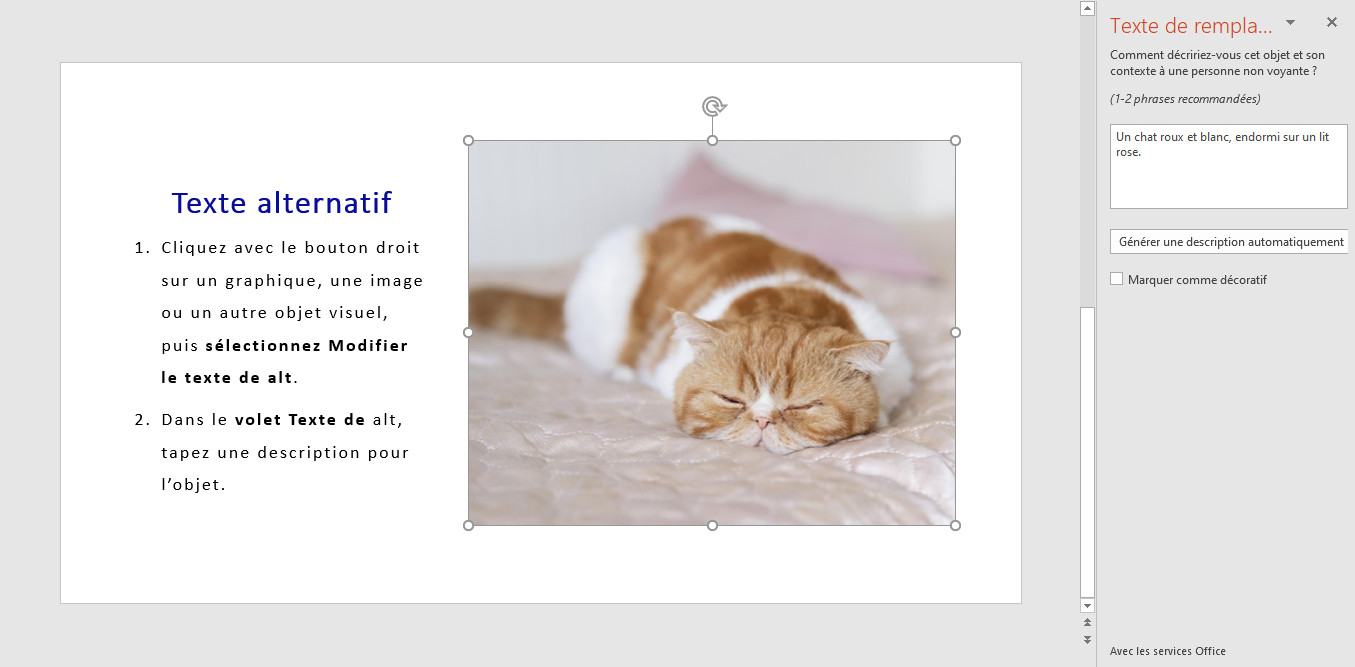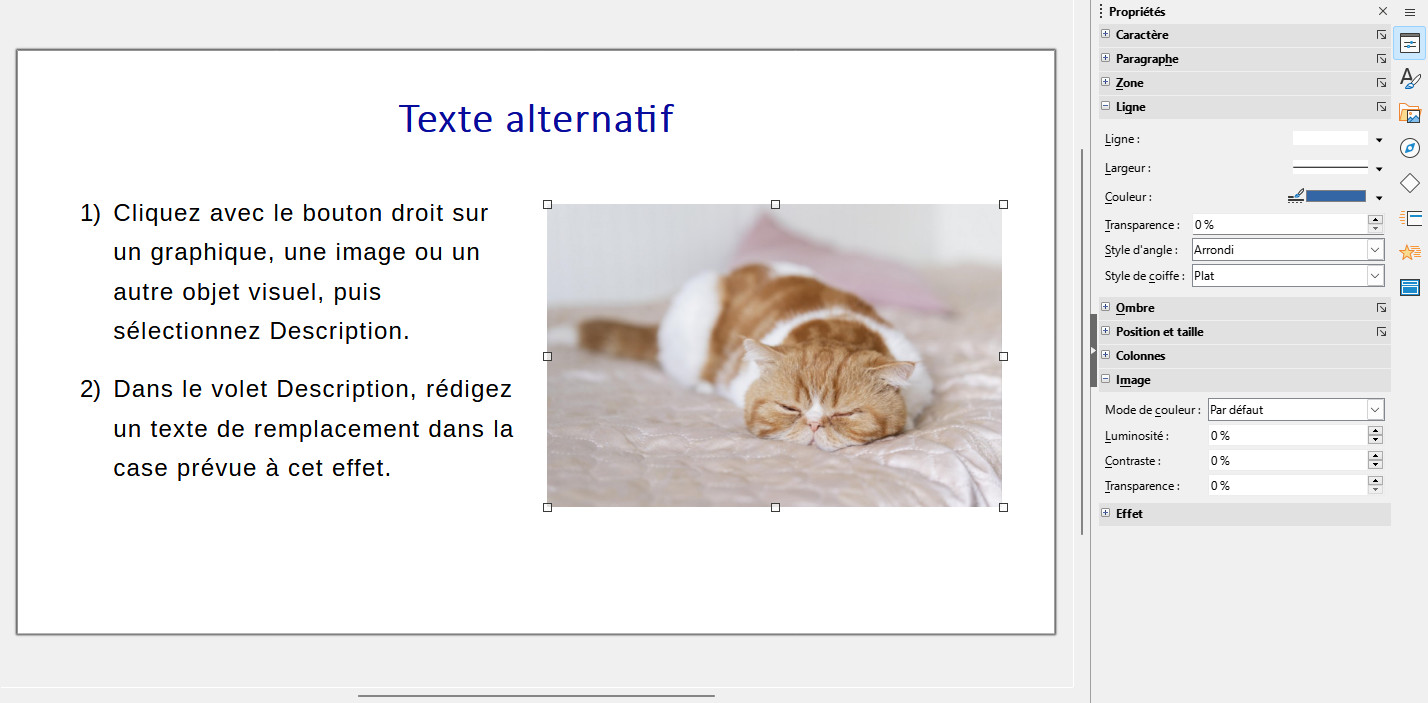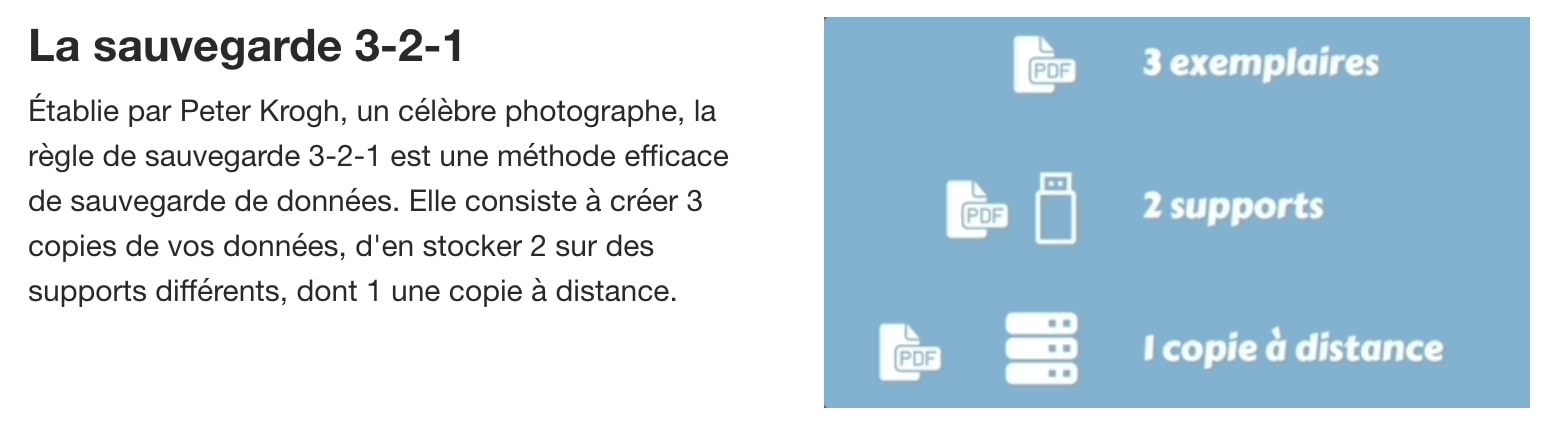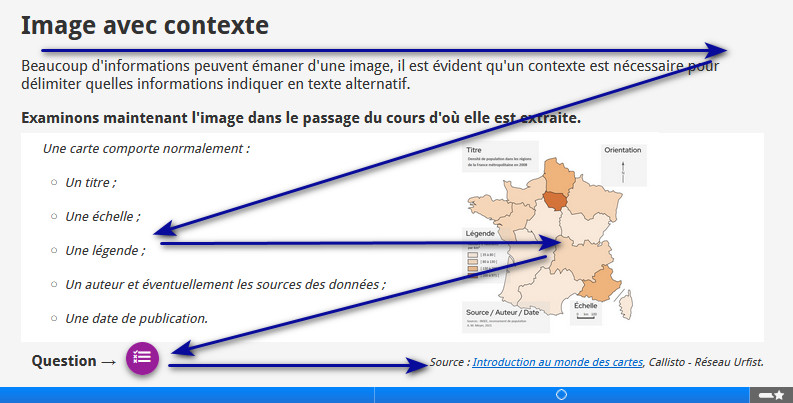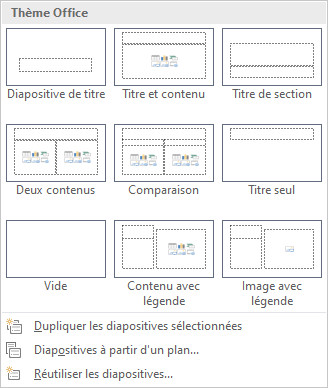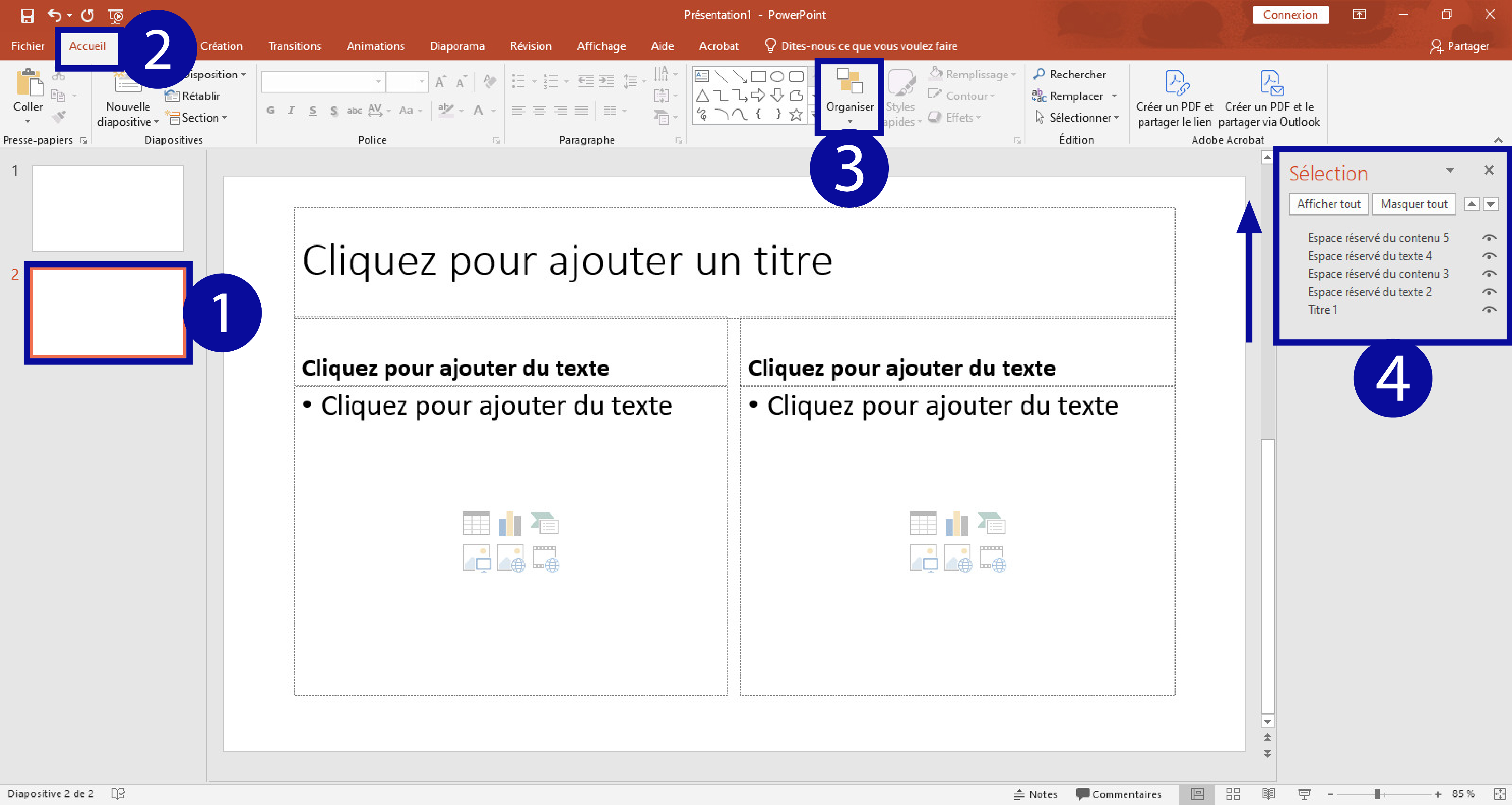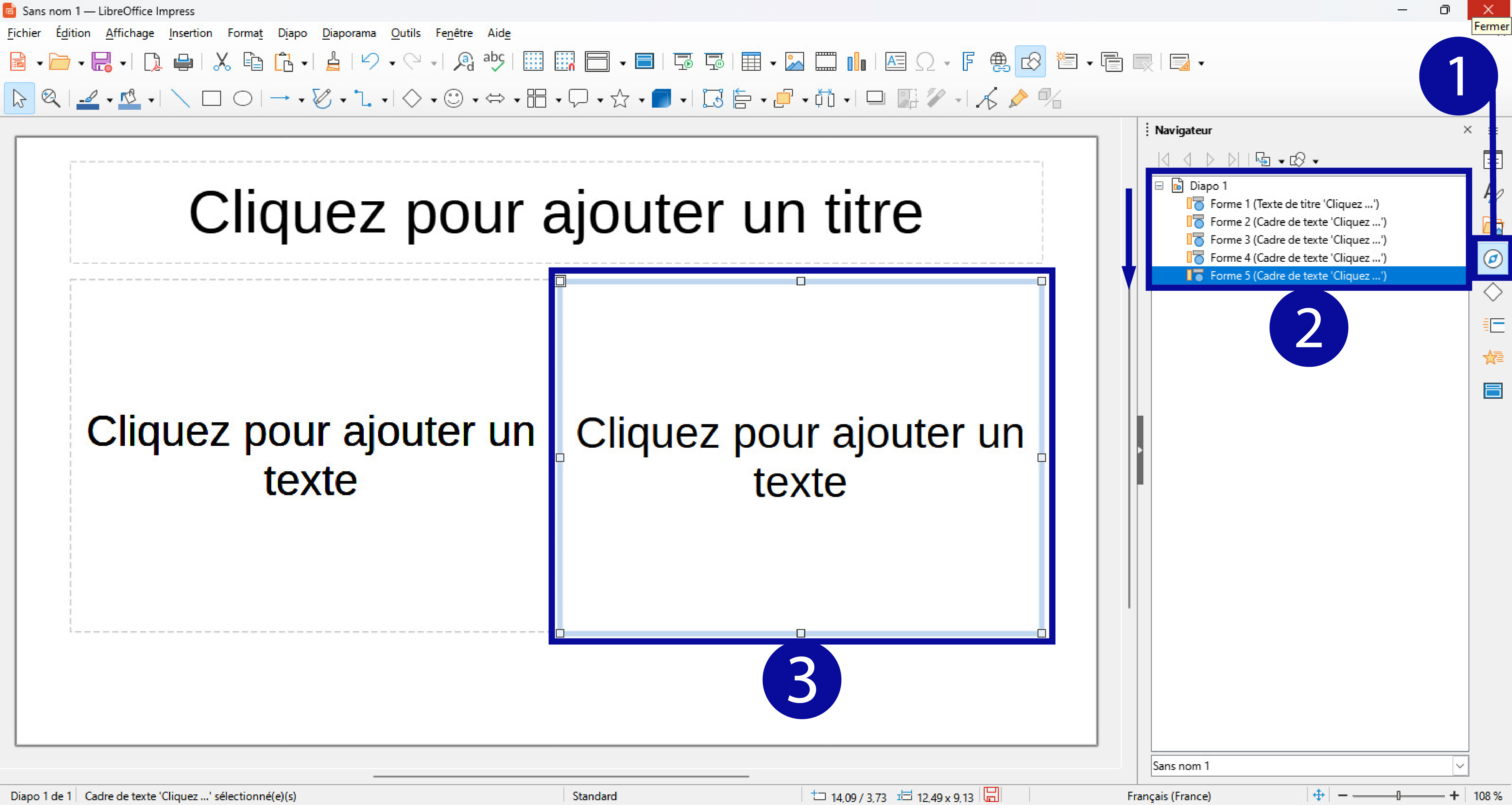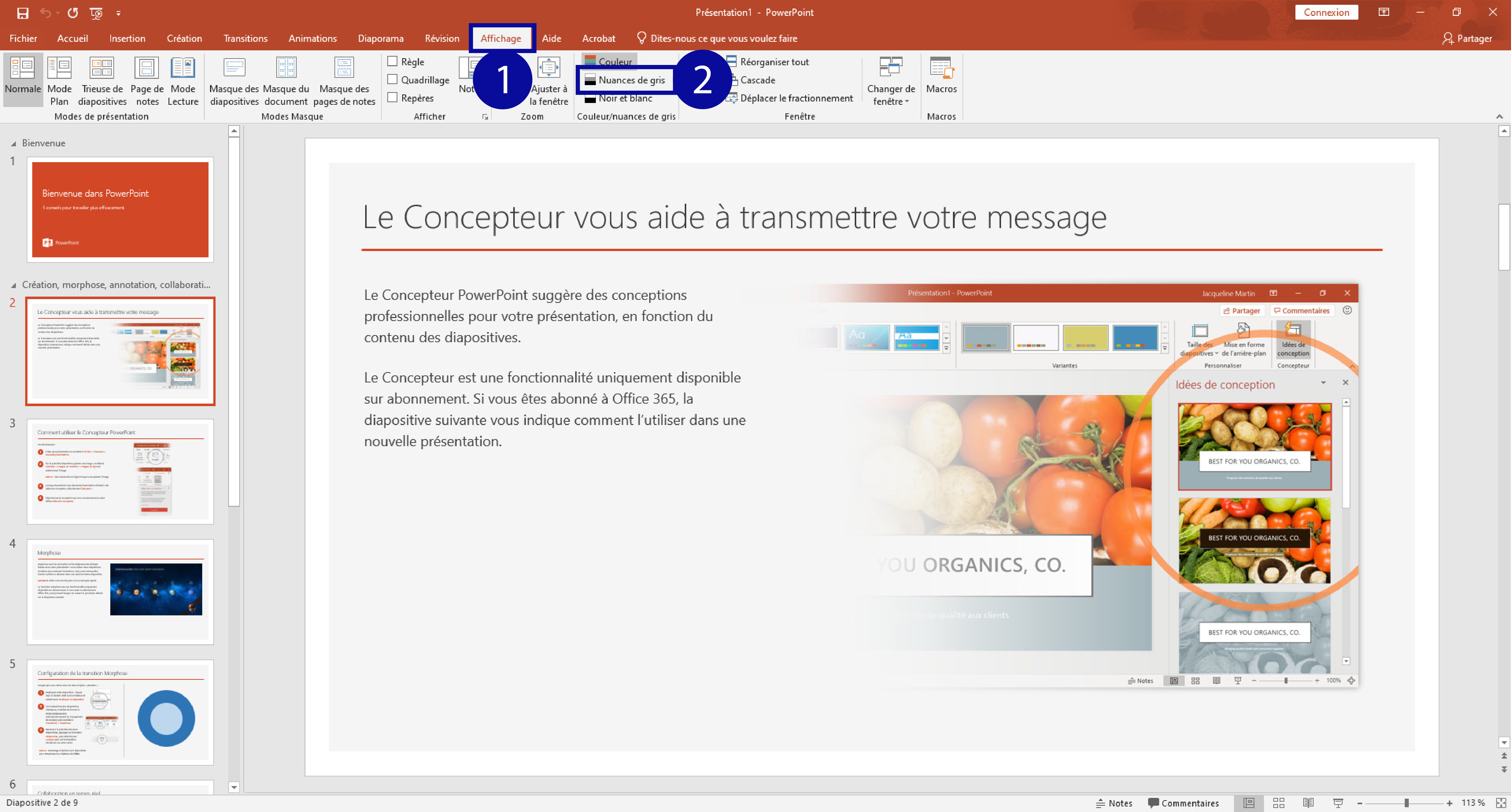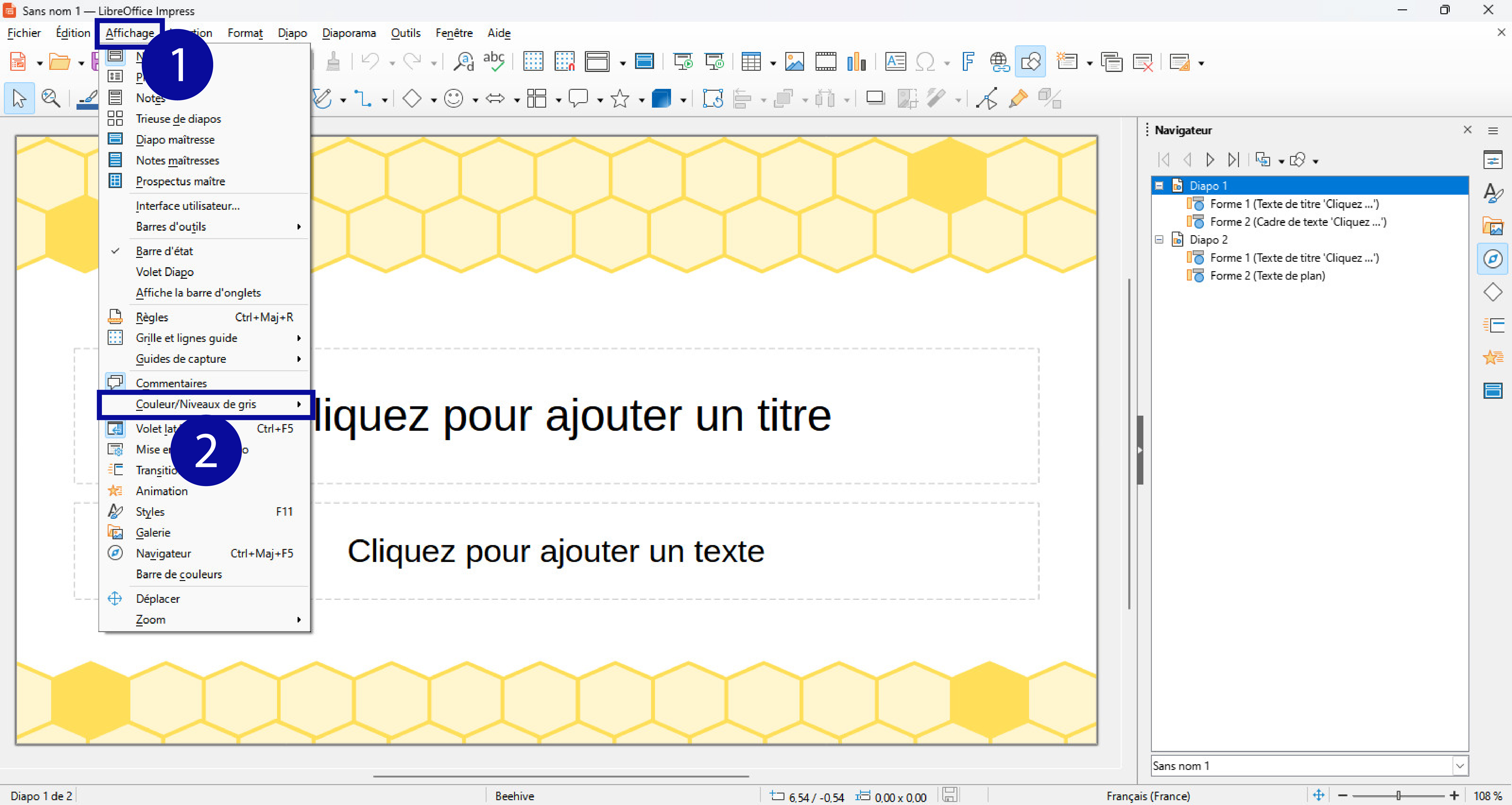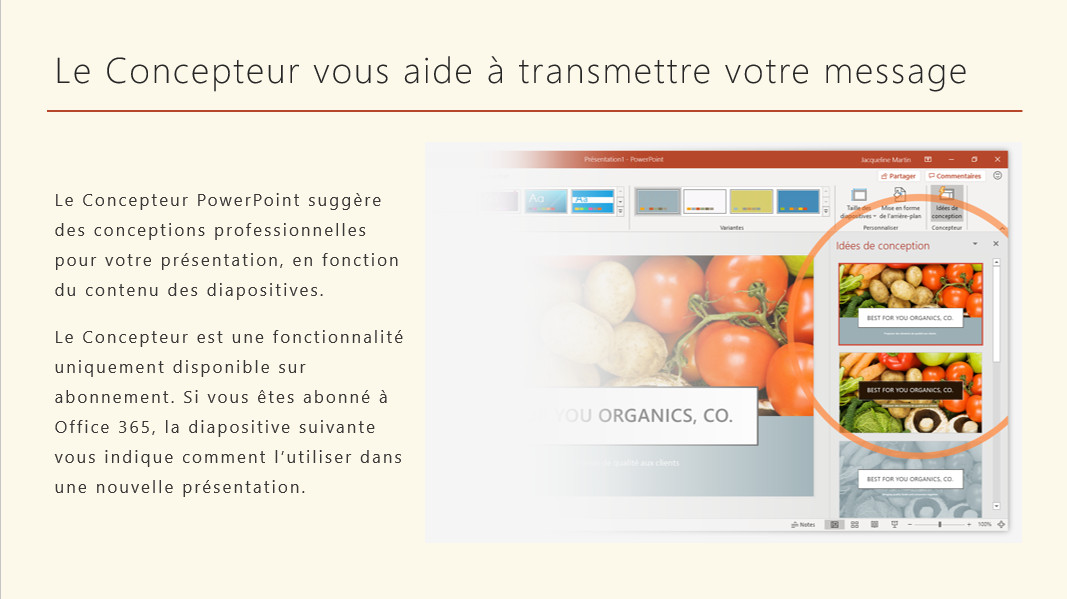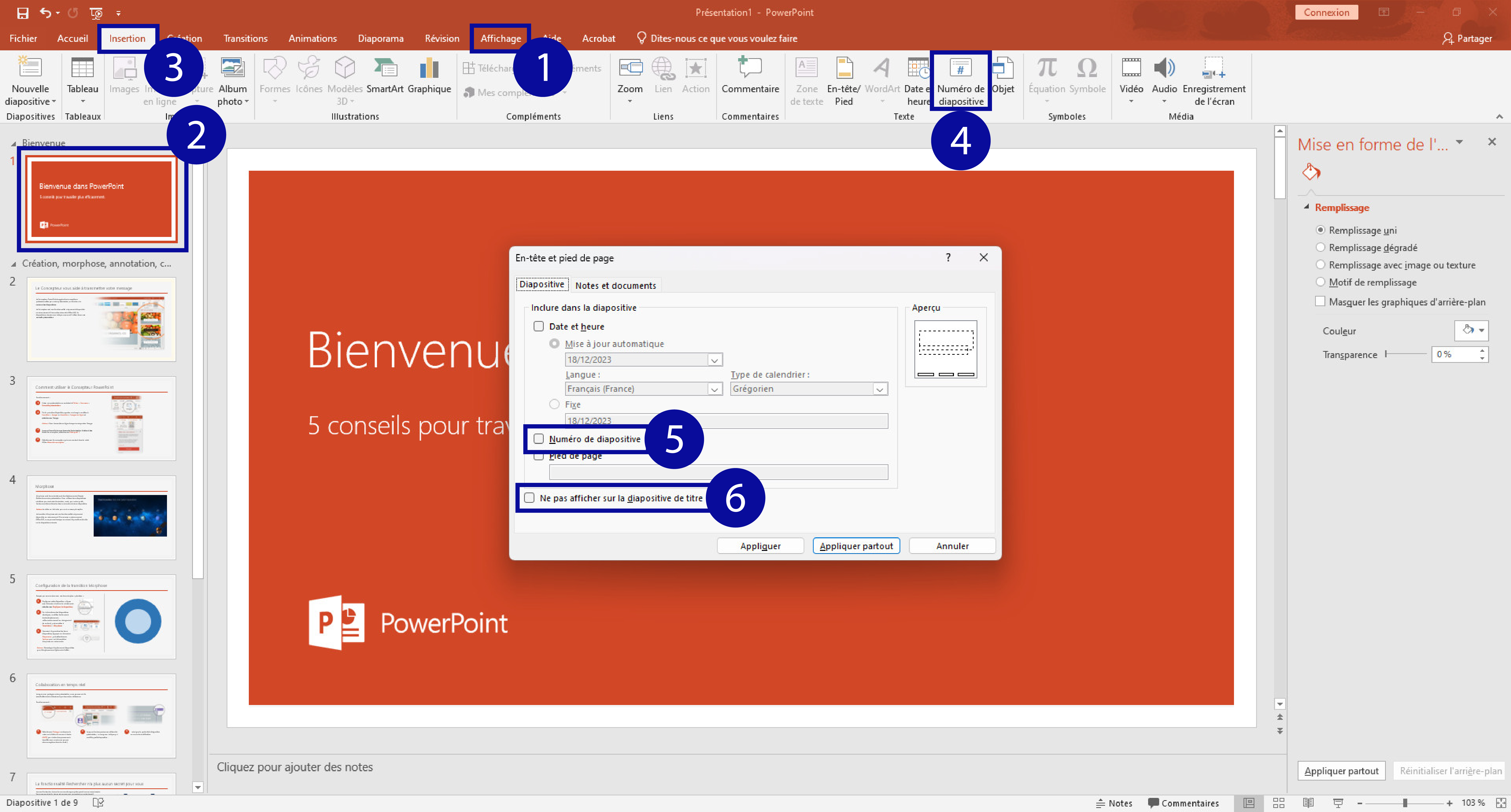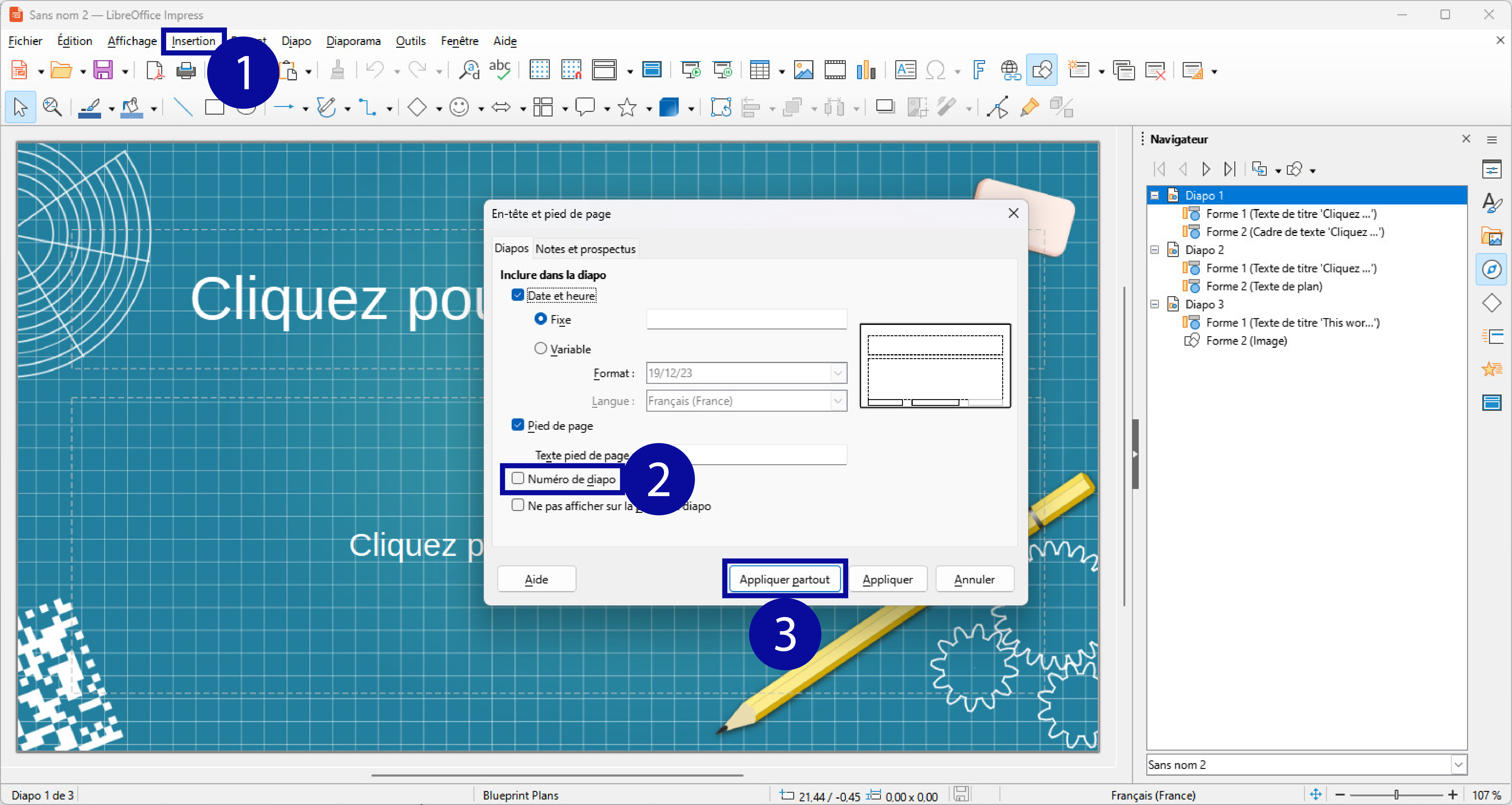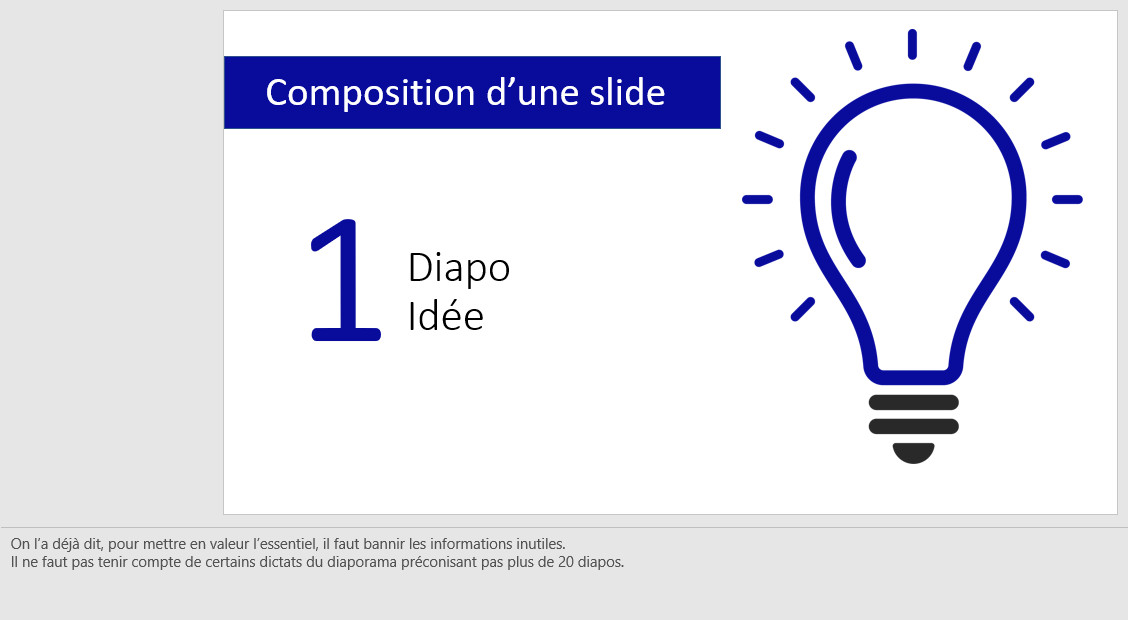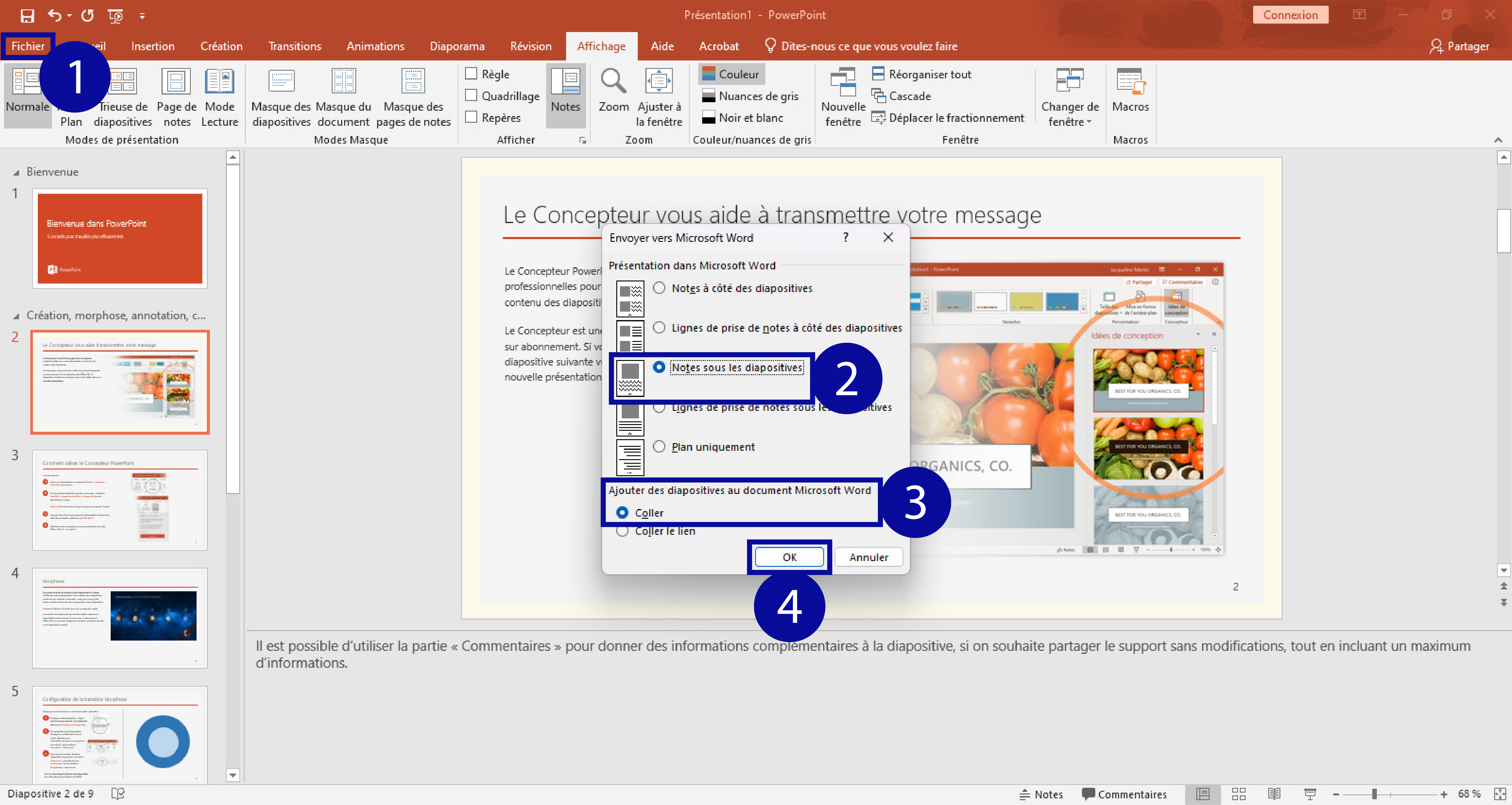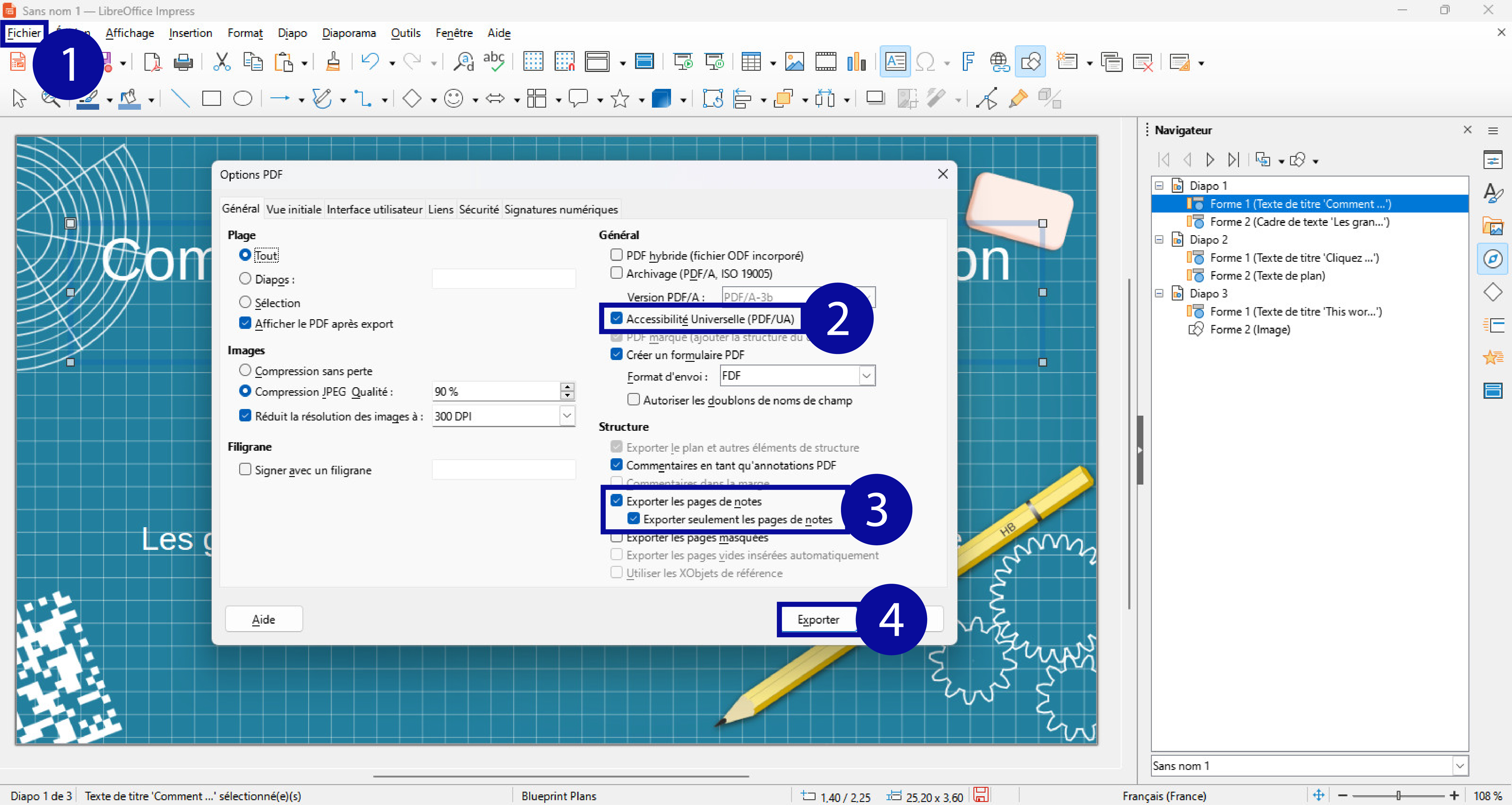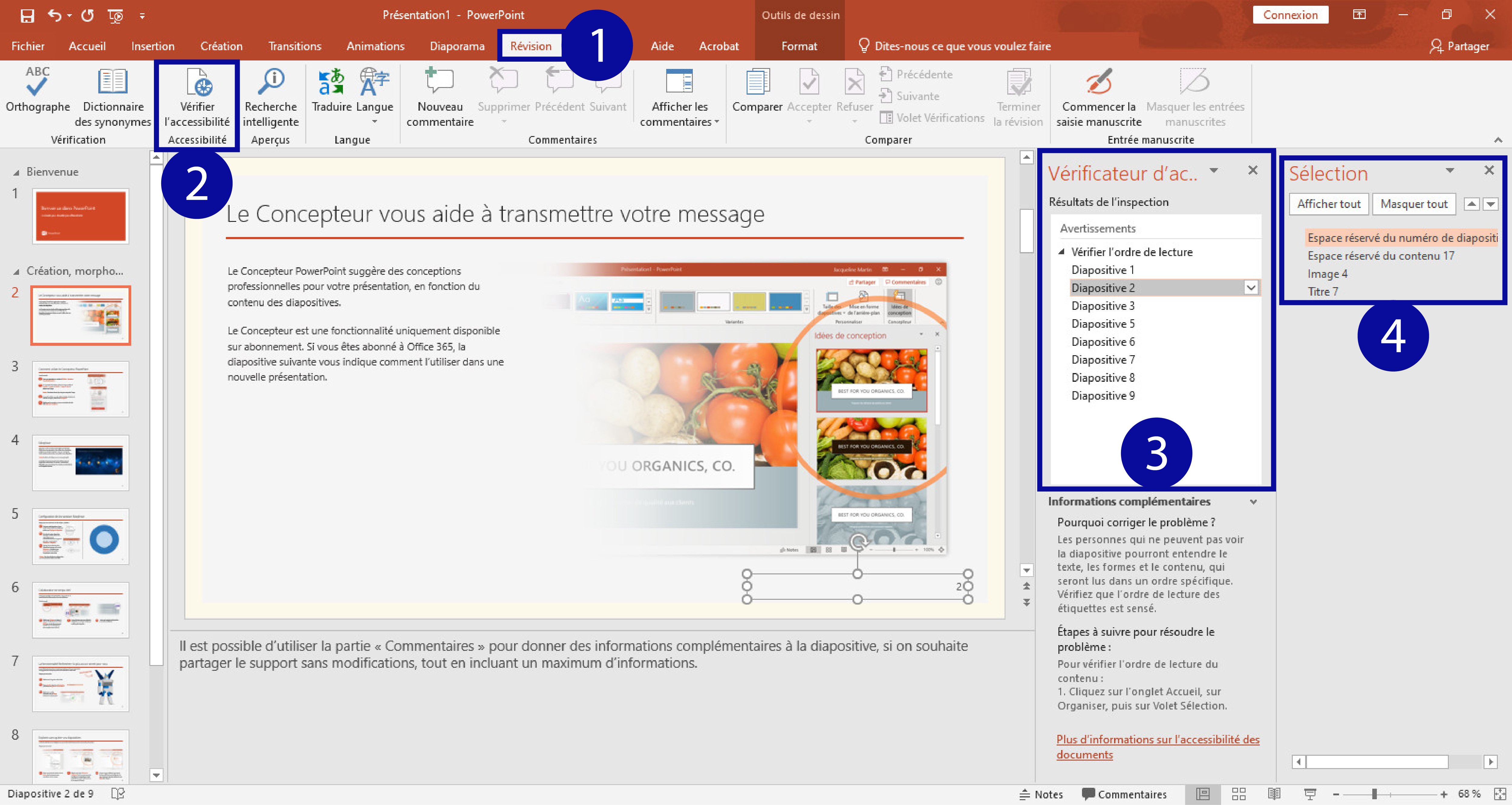Accessibilité numérique : diaporama
Résumé de section
-
En situation de formation ou d'enseignement, la mise à disposition d'un support de présentation est devenue incontournable. Que ce soit pour des présentations en face à face, en visioconférence ou en tant que document à consulter, le diaporama est un format très efficace, à condition de respecter un certain nombre de règles.
L’objet de ce cours est de sensibiliser les participants aux enjeux de l'accessibilité ainsi que de présenter un certain nombre de règles et recommandations à suivre, à travers neuf grands points. L'objectif de ce cours n'est pas de lister l'intégralité des principes favorisant l'accessibilité, mais bien de proposer une véritable entrée en matière, afin de vous permettre d'appréhender les points essentiels de cette thématique et ainsi commencer à rendre vos contenus accessibles au plus grand nombre. Pour augmenter le niveau d’accessibilité de vos contenus, vous pouvez consulter les documents d’aide à la création de documents bureautiques accessibles, réalisés par la Direction Interministérielle du Numérique.
Si ces ajustements sont nécessaires pour rendre accessible du contenu à certaines personnes en situation de handicap, il est à noter que toutes ces règles apporteront un véritable confort de lecture supplémentaire à l’ensemble des utilisateurs.
Dans ce cours nous illustrerons nos recommandations avec des exemples réalisés sur Word version Microsoft Office Professionnel plus 2019 ou sur LibreOffice Impress 7.6.4.
Plan du cours
- Le cadre et le contexte
- Le style
- Les images
- La composition d'une diapositive
- L'ordre de lecture
- La numérotation des diapositives
- Les commentaires
- Les formats
- La vérification
Objectifs pédagogiques
À l'issue de ce cours vous serez en mesure de :
- Appréhender les points de vigilance dans la construction d'un diaporama.
- Vérifier l'accessibilité d'un diaporama.
- Comprendre les enjeux d'un texte de remplacement.
- Modifier l'ordre de lecture d'une diapositive ou d'un modèle de diapositive (masque / maîtresse).
- Vérifier le sens et le contraste des couleurs.
- Numéroter vos diapositives.
- Utiliser la partie commentaires pour enrichir votre présentation asynchrone.
- Exporter votre diaporama dans une version plus accessible.

Ce cours est en libre accès !
Aucune création de compte ou d'inscription n'est nécessaire, toutefois vous ne pourrez le parcourir qu'en lecture seule.
Pour participer aux activités (exercices, forum...), vous devez vous inscrire au cours
S'inscrire au cours - Le cadre et le contexte
-
Dans cette partie nous verrons les types de déficiences auxquels il est important d'être vigilant pour les ressources textuelles, ainsi que le cadre légal encadrant l'accessibilité des ressources numériques.
5 minutes de lecture
-
Dans cette partie nous verrons les points de vigilance à respecter pour la mise en forme du texte afin d'en garantir la lisibilité.
5 minutes de lecture
-
Dans cette partie nous verrons les règles d'usages pour l'utilisation des images dans un diaporama. Comment les rendre perceptibles pour tous ? Quel format ? Quelle taille ? Quel usage ?
8 minutes de lecture
-
Dans cette partie nous verrons les règles à respecter pour optimiser l'efficacité et la clarté de votre message, ou comment rendre une présentation percutante.
2 minutes de lecture
-
Dans cette partie nous parlerons de la chronologie d'une diapositive. Comment se lit-elle de façon naturelle et via un lecteur d'écran ? Nous présenterons également les masques de diapositives ou encore les diapos maîtresses qui servent de modèles de diapositives présentant différentes configurations.
10 minutes de lecture
-
Dans cette partie nous verrons l'importance de la couleur. Quel rôle joue-t-elle dans la présentation et comment choisir des couleurs efficaces ?
5 minutes de lecture
-
Dans cette partie nous aborderons la question des numéros de diapositives et comment cet ajout peut apporter de la clarté dans la navigation des utilisateurs de lecteur d'écran.
1 minute de lecture
-
Dans cette partie nous verrons comment utiliser la partie commentaire d'une diapositive pour compléter sa lecture en dehors d'une présentation, sans toucher au contenu affiché.
1 minute de lecture
-
Dans cette partie nous verrons les autres formats d'exports possibles pour vos diaporamas, ainsi que les modifications recommandées sous ce format plus accessible.
2 minutes de lecture
-
Dans cette partie nous verrons l'étape à réaliser avant la finalisation de votre diaporama, afin de vous assurer que celui-ci est bien conforme aux règles d'accessibilité.
1 minute de lecture
-
Ici vous pourrez télécharger le cours dans sa version textuelle, ainsi que des modèles de présentation accessibles aux formats PowerPoint et Impress.
-
Dans cette partie nous vous proposons de tester vos connaissances, à travers une évaluation finale. À l'issue de ce test, vous pourrez obtenir un badge attestant de votre bonne compréhension des enjeux de l'accessibilité pour un diaporama le plus inclusif possible.
5 minutes de lecture